1、首先打开快捷指令App,然后点击底部的【自动化】,再点击右上角的【+】图标。

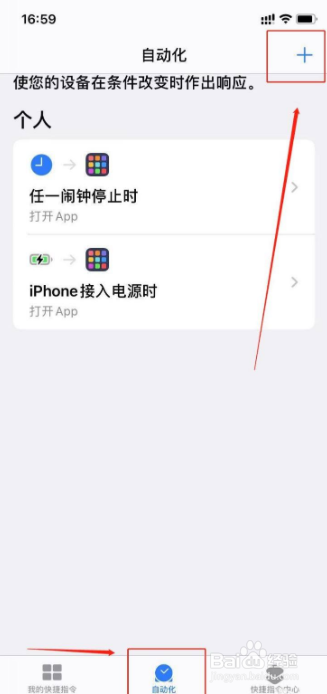
2、之后在打开的界面中,点击【创建个人自动化】。
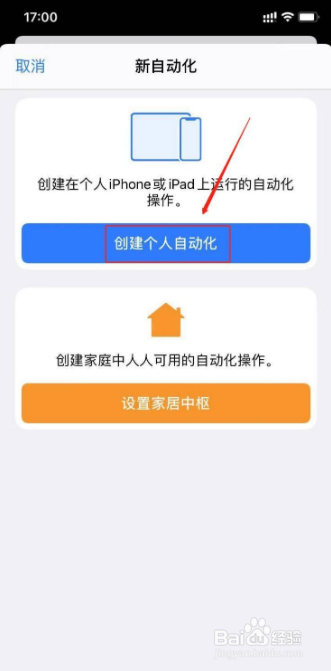
3、在新自动化界面,将屏幕上滑找到【充电器】,点击进入。
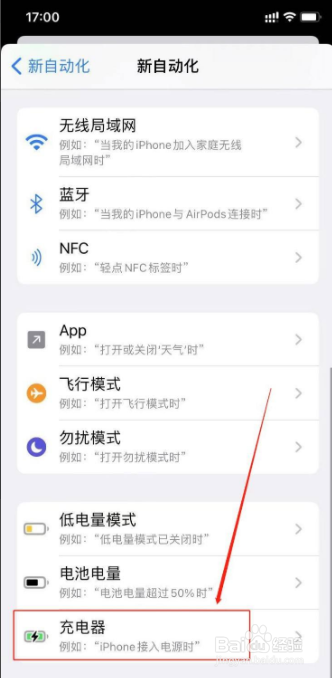
4、在打开的页面中,选择【已连接】,并点击【下一步】。
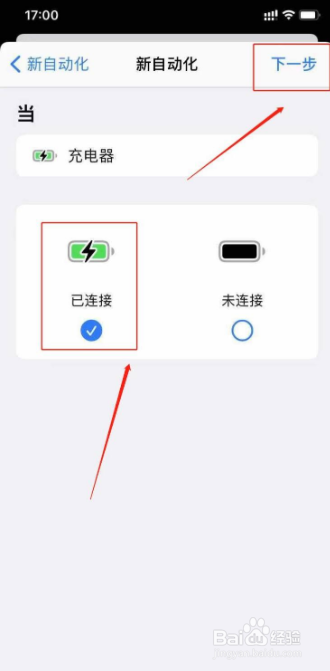
5、进入【操作】界面后,点击【添加操作】,然后在搜索框内搜索【朗读文本】,并点击【搜索】,在搜索结果中,点击【朗读文本】。

6、添加【朗读文本】之后,输入朗读的文本内容,再点击【展开】,根据需要设置速度、音高、语言、声音等参数,设置好之后,点击【下一步】。
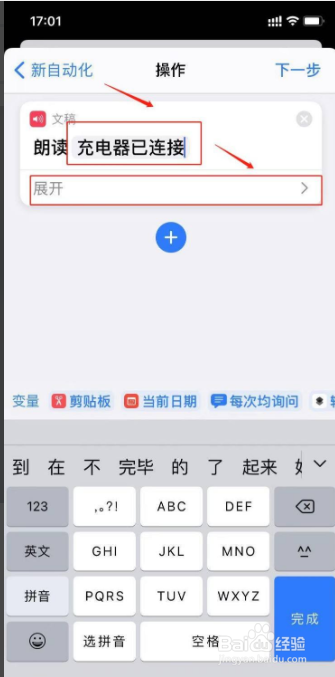
7、最后将【运行前询问】的开关关闭,然后点击右上角的【完成】,即可设置充电提示音。

